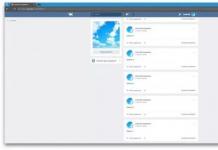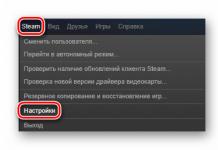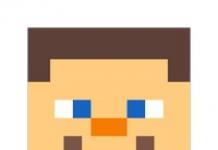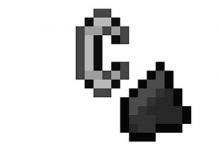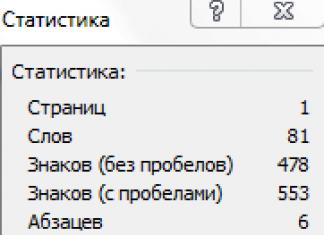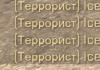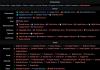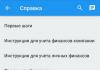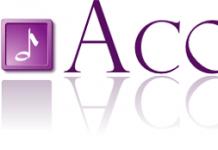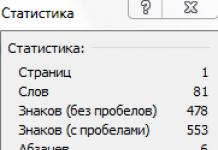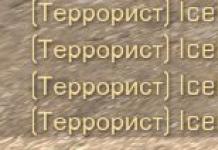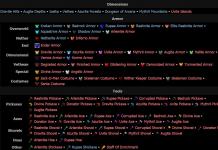Podívejme se na všechny způsoby, jak můžete rychle vyčistit zeď ve VK.
Metoda 1 – Standardní odstranění
Standardní metoda pro mazání příspěvků na VK zahrnuje jejich ruční vymazání.
Tímto způsobem je vhodné zbavit se ne všech záznamů najednou, ale selektivně z několika.
Stačí posouvat stránku dolů, kliknout na tlačítko „Vlastnosti“ v pravém horním rohu každého příspěvku a vybrat ve vyskakovacím okně "Smazat záznam".
Upozorňujeme, že jakmile příspěvek smažete, nelze jej vrátit.
Pokud se nechcete svých příspěvků navždy zbavit, skryjte svou zeď před ostatními uživateli.
Tímto způsobem jej uvidíte pouze vy a návštěvníci stránky uvidí prázdnou zeď.
Metoda 2 – Spuštění skriptu
K provedení této metody budete potřebovat a . Otevřete prohlížeč a přejděte do svého .
Nyní musíte posunout zeď dolů na úplně první nebo na poslední položku, kterou chcete smazat.
Procházení stránky s velmi velkým počtem příspěvků zabere spoustu času, ale nebudete muset mazat každý příspěvek jednotlivě ručně.
Mazaný: Chcete-li urychlit rolování webové stránky, stiskněte současně tlačítka „Mezerník“ a „&“.

Na pravé straně okna prohlížeče se otevře panel vývojáře, ve kterém se zobrazí všechny skripty a části.
Přejděte na kartu „Konzola“.
V dolní části okna můžete napsat svůj vlastní skript a spustit jej na stránce.
Napište do konzole Skript zobrazený na obrázku níže:


Chcete-li provést kód, stiskněte Enter.
Poté potvrďte akci ve vyskakovacím dialogovém okně prohlížeče.
Vezměte prosím na vědomí Pokud jste se nepřesunuli na úplný konec stránky, zůstanou na ní nenačtené příspěvky. Můžete znovu procházet zeď a mazat příspěvky pomocí skriptu.
Výsledek smazání se zobrazí na všech vašich zařízeních a v jakémkoli prohlížeči.
Dokud znovu nenačtete webovou stránku, budete moci položky obnovit stisknutím příslušných kláves.

Metoda 3 – odstranění pomocí prohlížeče Mozilla Firefox
Vzhledem k tomu, že funkce prohlížeče Mozilla Firefox má mírně odlišné uspořádání prvků a názvy karet, budeme zvažovat samostatně, jak spustit skript v tomto prohlížeči:
- Otevřete prohlížeč a přejděte na svou stránku na sociální síti;
- Klikněte na zeď klikněte pravým tlačítkem myši a vyberte pole z rozevírací nabídky "Prozkoumat prvek";
- Ve spodní části okna prohlížeče se otevře panel vývojáře. V něm vyberte kartu „Konzola“ a zkopírujte obsah skriptu, který byl popsán v předchozí metodě. Je vhodný nejen pro a, ale také pro, stejně jako pro další oblíbené desktopové prohlížeče;
- Po vložení kódu do konzole se objeví systémové hlášeníže byste neměli měnit funkčnost prohlížeče a webových zdrojů. Chcete-li akci povolit, zadejte do pole konzoly text „povolit vkládání“ (bez uvozovek) a stiskněte klávesu Enter.

- Nyní znovu vložte skript do konzoly, v již povoleném režimu a stiskněte Enter.
Postup pro smazání všech příspěvků ze zdi se spustí automaticky. Můžete to zastavit znovu načtením stránky.
To způsobí, že se kód okamžitě zastaví.
V případě potřeby můžete smazané záznamy vrátit pomocí tlačítka „Obnovit“.
Po restartování okna zmizí všechny záznamy z vaší zdi VKontakte.
Mazání příspěvků v komunitě/skupině
Pomocí výše uvedených mazacích skriptů můžete zcela vyčistit zeď nejen osobní stránky, ale také skupiny nebo komunity.
Jediný požadavek– smazání může provést pouze tvůrce nebo správce veřejné stránky.
Spuštění kódu ze stránky editoru nepřinese žádné výsledky.
Metoda 4 – Práce s rozšířeními
Použití speciálních rozšíření prohlížeče – Toto je další jednoduchý způsob, jak vyčistit zeď na VKontakte.
Při používání doplňků je důležité nestahovat od nespolehlivého vývojáře.
V opačném případě mohou být vaše data, hesla a další data uložená v prohlížeči odcizena.
Vždy stahujte programy pouze z Chrome, Opera, Mozilla.
VkOpt
:Chcete-li nainstalovat rozšíření, přejděte na jeho stránku v obchodě a klikněte na "Přidat do Chromu".
Po dokončení instalace restartujte prohlížeč a přejděte na stránku VKontakte.
Nyní máte přístup k pokročilým funkcím.
Pro smazání všech příspěvků ze zdi stačí kliknout na pole udávající celkový počet příspěvků na zdi.

Na kartě Akce vyberte "Vyčistěte zeď".
Tímto způsobem můžete vyčistit zeď své osobní stránky nebo komunity nebo skupiny.

Pomocník VK
Nainstalujte aplikaci z obchodu a otevřete jej ve svém prohlížeči.
V okně, které se zobrazí, zaškrtněte políčko vedle položky "Rychlé odstranění zdi".
Potom všechny záznamy budou z vaší stránky automaticky vymazány.

Všechny výše popsané doplňky jsou k dispozici také v prohlížečích Opera, Mozilla, MS Edge, Yandex.
Budete potřebovat počítač s prohlížečem a malý kousek kódu, který je uveden v článku. Doba čištění bude záviset na celkovém počtu záznamů.
Najednou můžete smazat pouze ty příspěvky, které systém zobrazí na zdi. Proto je důležité dostat se až na samé dno.

Procházení stránky může chvíli trvat, ale každopádně bude vše mnohem rychlejší než ruční mazání. Chcete-li proces urychlit, podržte mezerník nebo konec.
Pokud používáte Chrome, stiskněte Ctrl + Shift + J (Windows) nebo Cmd + Opt + J (macOS). Ve Firefoxu k tomu slouží kombinace Ctrl + Shift + K (Windows) a Cmd + Opt + K (macOS). Pokud používáte jiný prohlížeč, můžete snadno najít klávesy pro spuštění jeho konzole pomocí Google.

4. Zkopírujte tento skript, vložte jej do konzole a stiskněte Enter
(funkce () ( "použít přísné"; if (!confirm("Smazat všechny příspěvky ze zdi?")) return; var deletePostLink = document.body.querySelectorAll("a.ui_actions_menu_item"); for (var i = 0 i< deletePostLink.length; i++) { deletePostLink[i].click(); } alert(deletePostLink.length + " posts deleted"); }());

5. Když prohlížeč zobrazí dialogové okno, potvrďte odstranění
Poté skript vymaže všechny viditelné publikace ze zdi „“. Čím více jich bude, tím déle bude čištění trvat.

Pokud se poté na zdi objeví staré příspěvky, na které jste jednoduše nerolovali, lze je stejným způsobem smazat.
Někdy z toho či onoho důvodu potřebujeme odstranit všechny příspěvky ze zdi VKontakte. Dříve to šlo udělat v nastavení jedním kliknutím.
Před časem však správa VKontakte od takového kroku upustila s odkazem na skutečnost, že útočníci, kteří hackli účet, by pomocí této techniky odstranili všechny nejdůležitější věci:
Smazání jedné položky najednou také není možné. Příliš dlouho, zvláště pokud stránku provozujete několik let:
První způsob pracuje nestabilně, protože skript se s novým designem zpomaluje.
1. Přihlaste se do svého stránka VKontakte.
2. Zadejte skript do adresní řádek prohlížeče.
Jáva *** script:var h = document.getElementsByClassName("ui_actions_menu _ui_menu"); var i = 0;funkce del_wall())(var fn_str = h[i].getElementsByTagName("a").onclick.toString(); var fn_arr_1 = fn_str.split("("); var fn_arr_2 = fn_arr_1.split ( ";"); eval(fn_arr_2);if(i == h.length)(clearInterval(int_id))else(i++));var int_id=setInterval(del_wall,500);3. Odstraňte hvězdičky *** a stiskněte klávesu Enter.
Smazání všech příspěvků na zdi VKontakte
Druhý způsob funguje bezchybně v roce 2020, ale pokud máte velký počet záznamů, budete muset kód vložit mnohokrát:
1. Procházíme některé z našich poznámek na zdi. Pro rychlý efekt podržte mezerník nebo konec .
2. Klikněte kamkoli na stránku pravé tlačítko myši, vyberte hodnotu "Zobrazit kód"(v některých prohlížečích se nazývá jinak, např. "Prvek prozkoumat").
(funkce () ( "použít přísné"; if (!confirm("Smazat všechny příspěvky ze zdi?")) return; var deletePostLink = document.body.querySelectorAll("a.ui_actions_menu_item"); for (var i = 0 i< deletePostLink.length; i++) { deletePostLink[i].click(); } alert(deletePostLink.length + " posts deleted"); }());4. Potvrdit vymazání a počkejte, až se zeď uvolní.
- Nyní projdeme záznamy dále, vložíme kód a odstraníme je;
Odpovědi na často kladené otázky
Otázka: Fungují nějaké metody na novém designu 2018?
Odpovědět:
Ano, oni dělají. Skript však někdy přestane mazat záznamy, takže vám doporučuji použít druhou metodu.
Otázka: Je možné mazat příspěvky v komunitě?
Odpovědět: Ano, pokud jste správce komunity.
Otázka: Jak zastavit mazání?
Odpovědět: Obnovte stránku (stiskněte F5).
Otázka: Po zadání skriptu a stisknutí klávesy Enter se vyhledávač otevře/stránka nebyla nalezena, co mám dělat?
Odpovědět: Je to proto, že jste zapomněli odstranit hvězdičky *** na začátku kódu.
Otázka: Chci smazat staré záznamy a nechat nové, co mám dělat?
Odpovědět: Klikněte na zeď a poté do pravého horního rohu "Hledat podle záznamů", Dále "Záznamy před určitým datem", pak vyberte datum, kde se budou zobrazovat záznamy do tohoto času, a vložte skript.
Otázka: Fungují metody v mobilní aplikaci?
Odpovědět: Zkuste to, není to pravda.
Otázka: Budou fotky smazány?
Odpovědět: Pouze ty, které byly zveřejněny na vaší zdi.
Otázka: Jak odstranit všechny příspěvky ze zdi VK pomocí druhé metody v jiných prohlížečích, pokud tam není žádný řádek "Zobrazit kód"?
Odpovědět: Kód stránky lze zobrazit v jakémkoli prohlížeči, jen se pro každý nazývá jinak. Ve FireFoxu je např. "Prvek prozkoumat".
Progresivní lidstvo dobře ví, co jsou sociální sítě. Když pravidelně používáte web VKontakte pro komunikaci a vytváření sítí, dříve nebo později vyvstane potřeba vyčistit zeď. Zeď „v kontaktu“ má tendenci hromadit nevyžádané zprávy ve formě zbytečných zpráv, náhodných záznamů a spamu. Chcete-li optimalizovat sociální síť, speciální kontaktní čisticí programy pomocí kterého můžete rychle vyčistit zeď.
První metodou čištění je skript (rozšíření) VkOpt 2.x
Chcete-li rychle vyčistit zeď, musíte nainstalovat rozšíření, aby prohlížeč fungoval. Klikněte na odkaz http://vkopt.net/download/ - pro Chrome ( pro ostatní prohlížeče viz web vývojáře).
Po instalaci skriptu VkOpt 2.x musíte znovu restartovat prohlížeč, aby rozšíření začalo fungovat. Poté byste měli přejít na vk.com na hlavní stránku. Na zdi se objeví záložka „akce“, pod kterou jsou přiřazeny následující příkazy:
- získávání odkazů na fotografie
- čištění zdi

Potřebujeme stránku vyčistit, tak zvolíme druhou. Po dokončení akce se zobrazí okno s výzvou k odstranění nepotřebných informací z jedné nebo obou stránek. Pokud plně optimalizujete jednu stránku, všechny informace na druhé stránce zůstanou. Můžete také vyčistit celou stěnu kompletně.
Druhou metodou čištění je program vkbot

Univerzální program vkbot vám pomůže optimalizovat váš web VKontakte. Jeho pokročilé funkce vám pomohou vyčistit zeď jedním kliknutím. Chcete-li to provést, musíte si stáhnout program zde http://vkbot.ru/. Po instalaci softwarového produktu se musíte přihlásit. Poté musíte provést následující:
- vyberte sekci profilu
- stiskněte tlačítko vyčistit (smazat)
- vyberte příkaz „vyčistit zeď“
Poté vás program požádá o potvrzení vašich akcí. Musíte kliknout na OK. Poté můžete sledovat proces čištění stěny. Na konci procesu program upozorní uživatele, že proces čištění stěn je dokončen.
Uživatelé sociální sítě VKontakte mají velmi často potřebu vyčistit zeď zbytečných zpráv, které ruší a jednoduše nepotěší oko svou přítomností na stránce. Smazat jednotlivý příspěvek je docela snadné, ale co se stane, když potřebujete úplně smazat všechny zprávy? Odpověď na otázku: " Jak odstranit zeď VKontakte? tento článek poskytne.
První metoda pomůže, pokud se nahromadí málo příspěvků:

Pokud je záznamů hodně, pak tato metoda bude fungovat, ale její smazání zabere hodně času, což není úplně pohodlné.
Druhá metoda je vhodná pro ty, kteří nashromáždili více než sto nebo dokonce tisíc příspěvků.
Tato metoda vám umožní velmi rychle odstranit libovolný počet sloupků ze zdi.
- Na webu http://vkopt.net/download/ si můžete stáhnout speciální rozšíření prohlížeče, které vám pomůže výrazně zjednodušit mnoho akcí na vašem osobním účtu na sociální síti VKontakte.
- Stáhněte a nainstalujte aplikaci VkOpt.

- Restartujte internetový prohlížeč.

- Jdeme na náš osobní profil na sociální síti VKontakte.
- Klikněte na modrou čáru na začátku stěny, na které je napsán počet vstupů.

- Jakmile se dostanete na stránku, kde jsou umístěny příspěvky, můžete nahoře vidět nové modré tlačítko "akce". Klikněte na to.

- Zobrazí se nabídka se dvěma dostupnými akcemi. První je smazání všech příspěvků počínaje první stránkou (bude smazána celá zeď).
 Druhým je mazání zpráv z druhé stránky (poslední příspěvky zůstanou, ale vše ostatní bude smazáno).
Druhým je mazání zpráv z druhé stránky (poslední příspěvky zůstanou, ale vše ostatní bude smazáno). 
- Vyberte jednu z akcí a klikněte na ni myší.

- Dále chvíli počkáme, než se zprávy smažou. Pokud je příspěvků málo, zabere to jen několik sekund. Pokud se nashromáždí slušný počet záznamů, budete muset několik minut počkat.
- Po postupu odstranění přejdeme na naši stránku - stěna je zcela vyčištěna.
Těmito jednoduchými a rychlými způsoby se můžete zbavit nepotřebných příspěvků na zdi a udělat pořádek na své osobní stránce.